Pomoću naredbe htop možemo vidjeti popis svih pokrenutih procesa našeg Linux poslužitelja. Ali što ako želimo pratiti koliko propusnost diska troši svaki od ovih procesa? Pa, možemo koristiti iotop.
iotop je interaktivni alat za nadzor U / I na Linuxu baš kao i htop. Uz iotop možete lako nadzirati upotrebu propusnosti za čitanje i upisivanje diska za svako pokretanje obrađeno na Linuxu.
U ovom članku pokazat ću vam kako instalirati iotop na popularne Linux distribucije i kako koristiti iotop za nadgledanje korištenja propusnosti za čitanje i pisanje diska po pokrenutom procesu. Koristit ću Ubuntu 18.04 LTS za demonstraciju, ali iste naredbe trebale bi raditi na bilo kojoj modernoj Linux distribuciji. Pa, krenimo.
Instaliranje iotop-a na Ubuntu:
iotop je dostupan u službenom spremištu paketa Ubuntua. Dakle, iotop možete jednostavno preuzeti pomoću upravitelja paketa APT.
Prvo ažurirajte predmemoriju spremišta APT paketa sljedećom naredbom:
$ sudo apt ažuriranje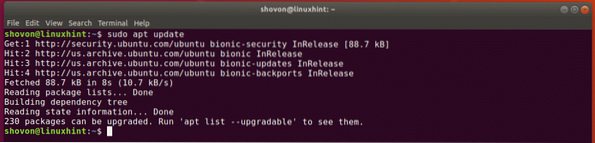
Sada instalirajte iotop sljedećom naredbom:
$ sudo apt instalirati iotop
iotop treba instalirati.
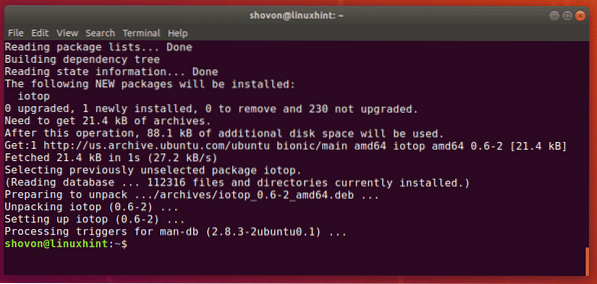
Sada provjerite radi li iotop sa sljedećom naredbom:
$ iotop --verzijaiotop radi kao što vidite.

Instaliranje iotop-a na CentOS 7:
iotop je dostupan u službenom spremištu paketa CentOS 7. Možete ga jednostavno instalirati s upraviteljem paketa YUM na sljedeći način:
$ sudo yum instaliraj iotop -y
Osnovna upotreba iotop-a:
Da biste nadzirali upotrebu diska svih pokrenutih procesa s iotopom, pokrenite iotop na sljedeći način:
$ sudo iotop
Kao što vidite, interaktivni prozor iotop je otvoren. Ovdje možete vidjeti koji proces koristi disk.
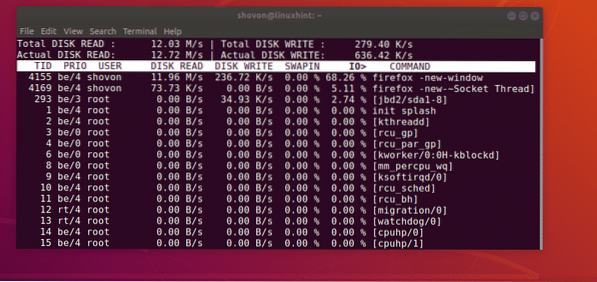
Kao što možete vidjeti na snimci zaslona u nastavku, u gornjem lijevom boku prikazuje se ukupna brzina čitanja / širina pojasa na disku. Na isti se način, na gornjoj desnoj strani, prikazuje ukupna brzina upisa / širina pojasa na disk.
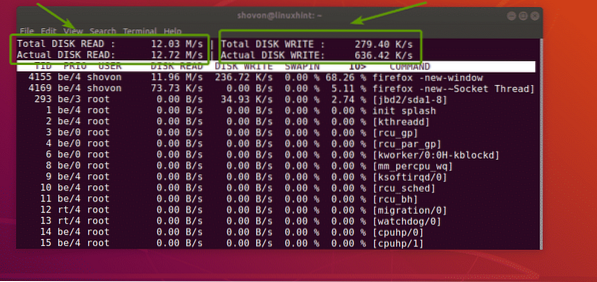
Kao što vidite, iotop prikazuje stupce za,
- ID niti (TID).
- I / O prioritetna klasa / razina (PRIO).
- vlasnik niti s TID-om (KORISNIK).
- čitanje diska u sekundi (PROČITAJTE DISK).
- pisanje diska u sekundi (DISK NAPIŠI).
- postotak vremena koje je nit provela tijekom zamjene (SWAPIN).
- postotak vremena koje je nit provela čekajući na I / O (IO>).
- naredba nit se izvodi (NAREDBA).
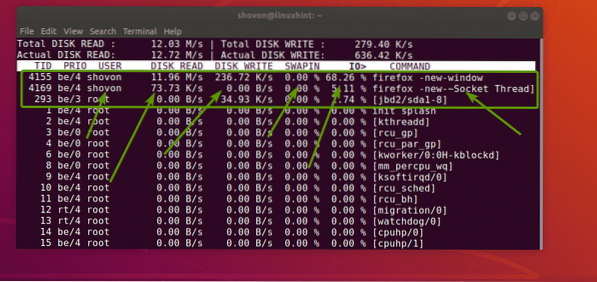
U većini slučajeva, ID niti (TID) ekvivalentan je ID-u procesa (PID).
Prikazivanje procesa samo u I / O operacijama:
Prema zadanim postavkama, iotop prikazuje sve pokrenute procese rade li I / O operacije ili ne. Dakle, popis je vrlo dugačak. Teže je pronaći procese koji su nam potrebni i pratiti ih.
Srećom, iotop vam omogućuje prikaz samo procesa koji rade I / O operacije. Da biste to učinili, možete koristiti -o ili -samo opcija iotop.
Da biste prikazali samo procese koji rade I / O operacije, pokrenite iotop na sljedeći način:
$ sudo iotop -oIli
$ sudo iotop --samo
Kao što vidite, procesi s TID-om 1345 i 1957 trenutno rade I / O operacije.

Ovo je naredba koju pokrećem za simulaciju I / O operacija u ovom članku.
$ dd ako = / dev / urandom od = iotest.img bs = 1M count = 1000
BILJEŠKA: Ako niste započeli iotop s -o ili -samo opciju, i dalje se možete prebaciti u ovaj način pritiskom na o tipku na tipkovnici. Možete se prebacivati između ova dva načina iotop-a pomoću o ključ.
Prikaz ukupne upotrebe I / O po procesu:
iotop vam također omogućuje nadgledanje koliko ukupno čita i zapisuje disk svaki proces nakon pokretanja iotop-a. Da biste to učinili, morate koristiti -a ili -nagomilano opcija. Također ga možete koristiti s -o ili -samo opcija također.
Na primjer,
$ sudo iotop -aoKao što vidite, prikazuje se ukupan broj čitanja i upisivanja diska po procesu.
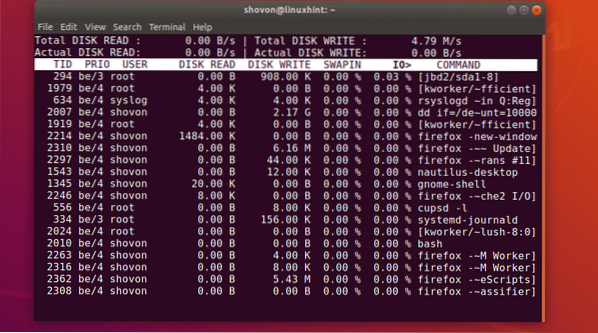
Prikazivanje PID-a umjesto TID-a:
Kao što sam ranije rekao, Thread ID (TID) je većinu vremena jednak ID-u procesa (PID). Možete ih koristiti naizmjenično. Ali ako stvarno želite biti sigurni da radite s točno ID-om procesa (PID), tada iotop ima -Str ili -procesi opcija koju možete koristiti za promjenu zadanog stupca TID u stupac PID.
Da biste prikazali PID stupac umjesto TID stupca, pokrenite iotop na sljedeći način:
$ sudo iotop -PIli
$ sudo iotop --procesi
Kao što vidite, TID stupac zamjenjuje se PID stupcem.
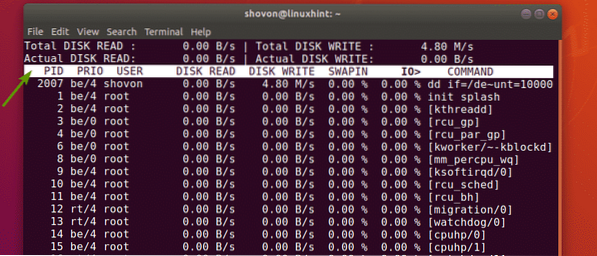
Filtriranje iotop procesa:
Iotop procese možete filtrirati na temelju ID-a procesa (PID), ID-a niti (TID) i obrađenog vlasnika (USER).
Na primjer, ako želite nadzirati I / O diska procesa samo s PID 2024 i 2035, pokrenuli biste iotop na sljedeći način:
$ sudo iotop -P -p 2024 -p 2035
Kao što vidite, nadgledaju se samo procesi s PID 2024 i 2035.

Ako ste željeli nadzirati I / O diska niti sa samo TID 2024 i 2035, pokrenuli biste iotop na sljedeći način:
$ sudo iotop -P -p 2024 -p 2035Opet, recimo, želite nadzirati I / O diska procesa koji se izvode kao korisnik šovon. Da biste to učinili, pokrenite iotop na sljedeći način:
$ sudo iotop -P -u shovon
Kao što vidite, samo procesi koji se izvode kao korisnik šovon prikazuje se.
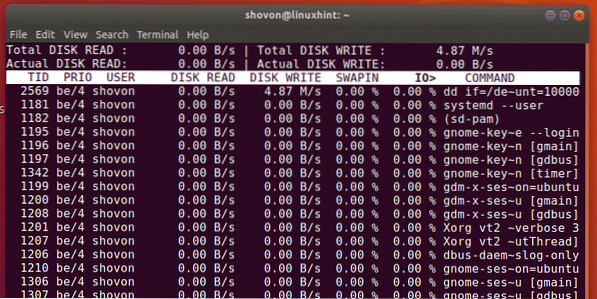
Ako želite pratiti više korisnika odjednom, možete i to učiniti.
Na primjer, za nadgledanje U / I diska svih procesa koje korisnici šovon i ljiljan rade, pokrenite iotop na sljedeći način:
$ sudo iotop -P -u shovon -u ljiljanDakle, to je u osnovi način na koji koristite iotop za nadgledanje diska I / O u Linuxu. Hvala što ste pročitali ovaj članak.
 Phenquestions
Phenquestions


